在日常使用电脑的过程中,遇到桌面图标突然消失的情况可能会让人感到困惑和不便。无论是重要的应用程序快捷方式还是系统图标(如“此电脑”、“回收站”等),它们的丢失都可能影响工作效率和个人体验。本文将提供一套详尽的诊断流程和解决方案,帮助用户找回失踪的桌面图标。

一、初步检查
显示设置:
右键点击桌面空白处,选择“查看”,确保“显示桌面图标”选项被勾选。
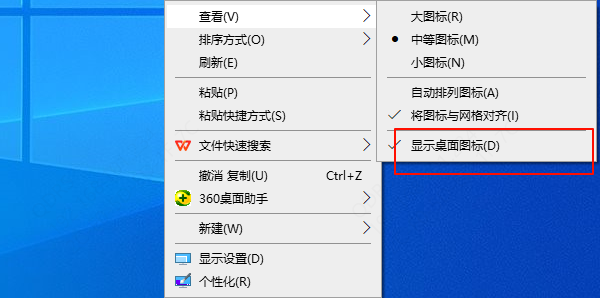
刷新桌面:
按F5键或右键点击桌面选择“刷新”来更新桌面视图。
任务管理器重启资源管理器:
按Ctrl + Shift + Esc打开任务管理器。
找到“Windows 资源管理器”进程,右键点击并选择“重新启动”。
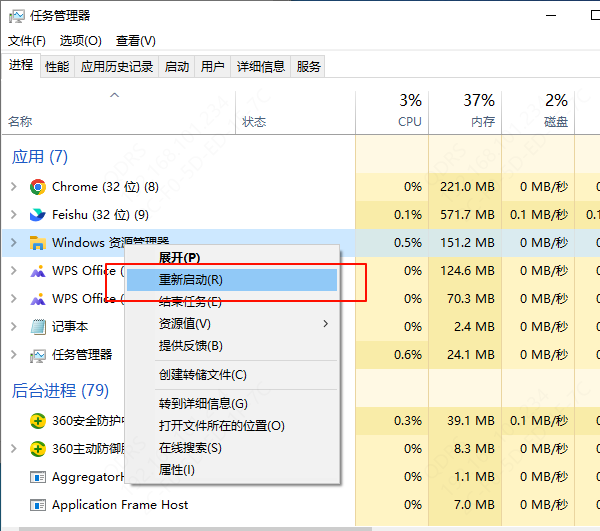
二、驱动程序和软件冲突
检查最近安装的软件:回想最近是否有安装新的应用程序或驱动程序,尝试卸载可疑软件后重启电脑。
更新或回滚驱动程序:使用设备管理器检查是否有任何设备驱动需要更新或回滚。特别注意显卡驱动程序,因为它们对图形界面有直接影响。
三、系统文件和设置修复
系统文件检查器 (SFC):
在任务栏的搜索框中键入命令提示符,然后右键单击或按住命令提示符(桌面应用)结果列表中。选择"以管理员身份运行”。
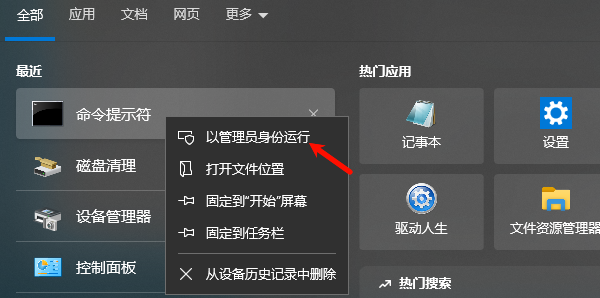
输入sfc /scannow并回车,等待扫描和修复过程完成。
DISM工具:
如果SFC未能解决问题,可以尝试使用部署映像服务和管理工具(DISM)。
在命令提示符中输入DISM /Online /Cleanup-Image /RestoreHealth后按回车执行。
创建新用户账户:
有时问题可能是由于用户配置文件损坏导致的。
创建一个新的用户账户,并检查图标是否正常显示。
四、注册表编辑
备份注册表:
使用“Win+R"打开运行对话框,输入"regedit"命令,按下回车键即可打开注册表编辑器。在进行任何修改前,请先备份整个注册表以防止数据丢失。
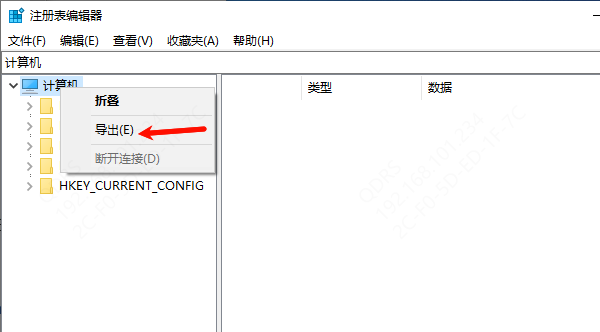
调整桌面图标设置:
打开注册表编辑器(regedit)。
[1] [2] 下一页
| 
